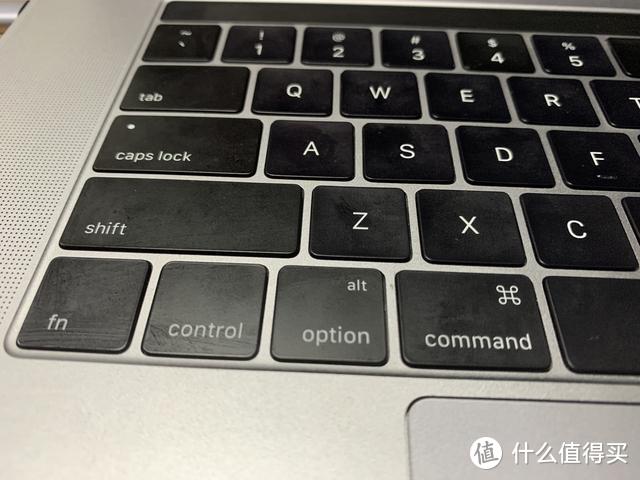新款MacBook扩展坞,可内置固态硬盘,还能外装WIN10系统 |
您所在的位置:网站首页 › MacBook安装系统扩展 › 新款MacBook扩展坞,可内置固态硬盘,还能外装WIN10系统 |
新款MacBook扩展坞,可内置固态硬盘,还能外装WIN10系统
|
新款MacBook扩展坞,可内置固态硬盘,还能外装WIN10系统
2020-07-29 17:13:47
1点赞
0收藏
0评论
在日常工作中,Mac Book 笔记本用户总会遇到一些麻烦,特别是急需用到Windows的软件时。 为了解决这个问题,人们直接在Mac安装Boot Camp,以便直接可以选择Windows系统。这个方法确实好用,但对吃紧的Mac的硬盘容量并不是一个好的选择。 所以,人们又想出了外接硬盘装Windows系统接入Mac的方法。 这个方法不仅即插即用,非常方便,并且对个人隐私的保护也是显而易见。 当有人要借用笔记本时,切换到Windows系统,就可以大大方方的借出去。既不失人情,又保护了个人隐私。 这种方法被称为Windows to go,口袋系统,简称WTG。
WTG唯一的缺陷是太占用笔记本接口,得时常备着一个扩展坞。 如果有一款能内置固态硬盘的扩展坞,那岂不是更方便更简单?不管是用来授课、还是出差办公,只需带上一个拓展坞就能用上WTG,又能扩展接口,省去不少烦恼。 而且以固态硬盘的传输速率,对系统的稳定性给予了足够的支撑,应用起来相对用U盘、普通硬盘来WTG更加顺畅。 关于这款能内置固态硬盘的扩展坞,详细产品看下面。  PX大通Type-C扩展坞SSD固态硬盘盒HUB集线器笔记本华为苹果扩展器支持4KHDMI深空灰213元京东去购买 PX大通Type-C扩展坞SSD固态硬盘盒HUB集线器笔记本华为苹果扩展器支持4KHDMI深空灰213元京东去购买具体怎么制作Win10系统,详细步骤如下: 1.安装硬盘先给扩展坞装上固态硬盘,可根据自己的喜好装120G/240G/480G或者更大的规格,一般来说120G的固态硬盘已经足够日常工作,除非有更多需求。 2.格式化硬盘用Mac或者用别的笔记本先将扩展坞里面的固态硬盘格式化。
准备一个U盘,在Mac下载【Windows支持软件】并保存到U盘里。这个步骤很关键,相当于是Mac给WTG的驱动支持,切换win10系统时才可以使用Mac的网络连接、鼠标、键盘等。
事先在另一个WIN10系统的笔记本下载一个WIN10企业系统镜像包,然后在该笔记本接上硬盘扩展坞,用硬盘制作WTG。
制作WTG完成后,扩展坞接到Mac上,准备第一次配置WIN10系统。 第一次进入系统时,因为没有驱动MacBook的键盘触控都没法使用,所以要准备外接的鼠标和键盘。这款硬盘扩展坞的USB接口刚好可以满足的需求,不必再接另一个扩展坞。 接下来就是重启Mac,重启时必须要按住option键,才能进入系统选择界面。需要注意的是,在第一次进入时还可能会出现电脑自动重启的情况,所以还要再按一次option键。
插入内有【Win支持软件】的U盘,给Win10系统安装Mac硬件驱动。
完成Windows支持软件安装后,点击重启进入win10系统,Mac的键鼠和网络恢复正常。WTG正式完成,以后插入这个带硬盘的扩展坞就可以直接使用win10系统了。
注意:每次进入win10系统,必须要按住option键。
所以,有一款能内置固态硬盘的扩展坞,使用WTG切换win10系统可以说真的非常方便,而且在制作系统时,扩展坞的扩展接口也是帮上不少忙。 今后的工作出差,这个六合一硬盘+扩展坞就可以解决所有的需求。 
|
【本文地址】
今日新闻 |
推荐新闻 |
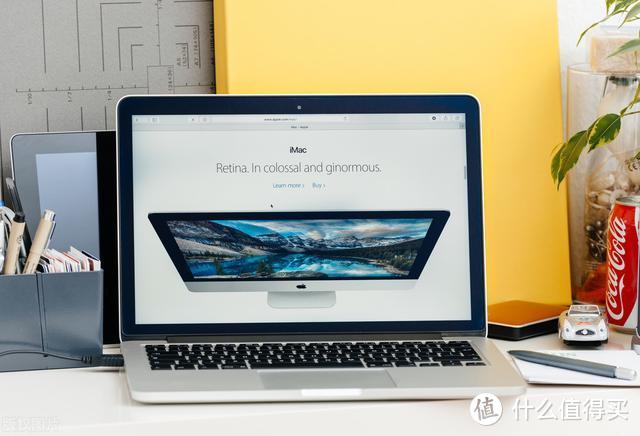
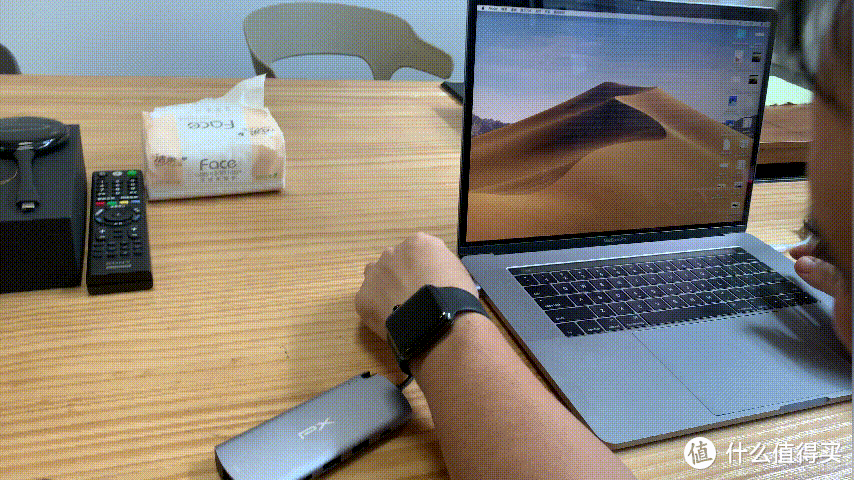 插上【扩展坞】
插上【扩展坞】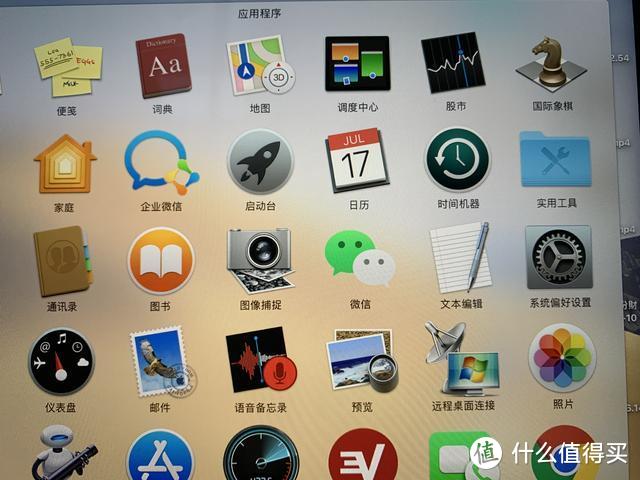 打开【MAC实用工具】
打开【MAC实用工具】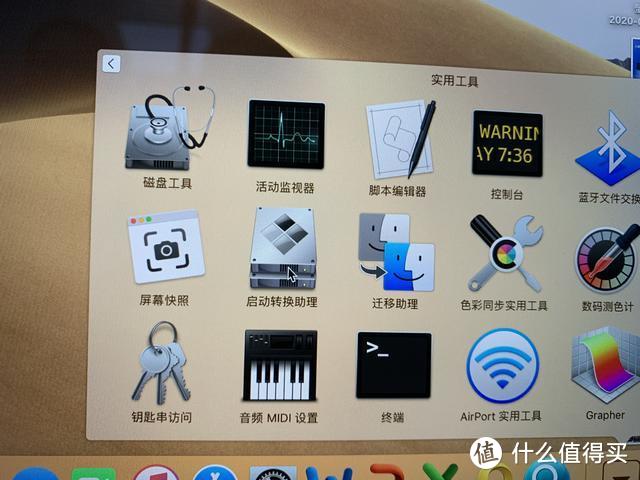 打开【磁盘工具】
打开【磁盘工具】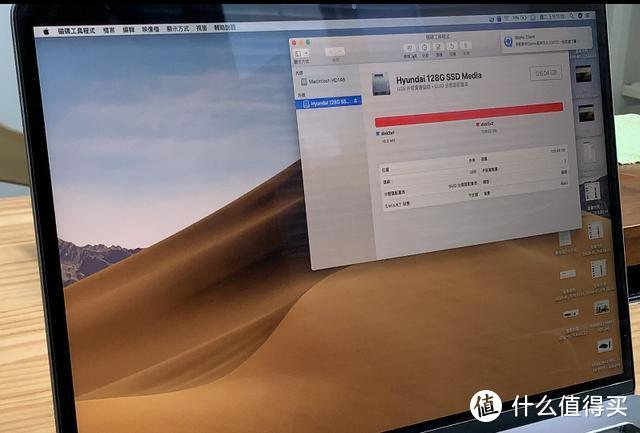 选择【SSD硬盘】
选择【SSD硬盘】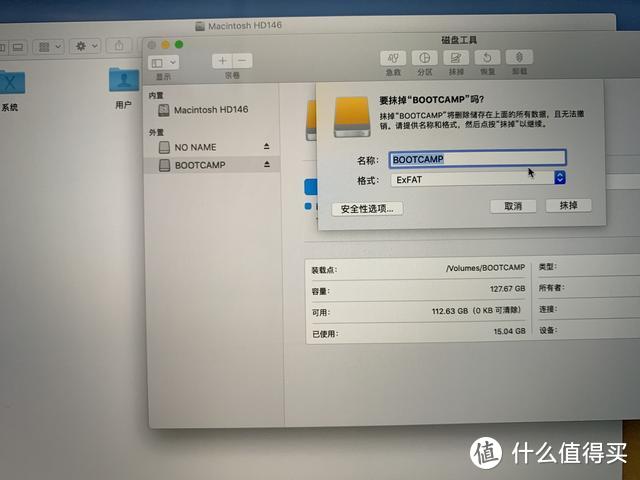 格式选择【EXFAT】,然后【抹掉】
格式选择【EXFAT】,然后【抹掉】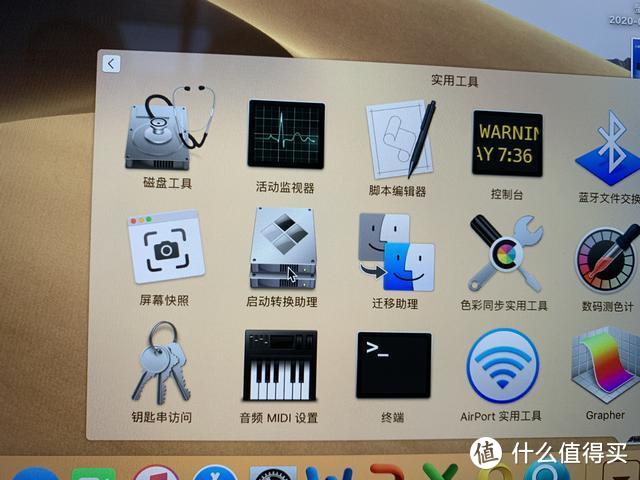 插入【U盘】—选择【实用工具】—【启动转换助理】
插入【U盘】—选择【实用工具】—【启动转换助理】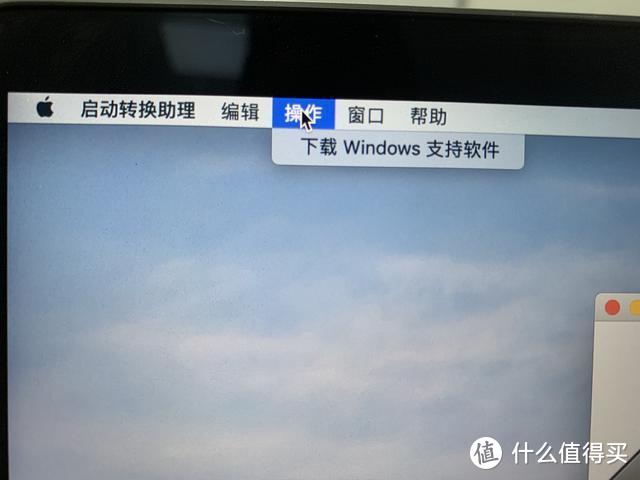 下载【WindoWs支持软件】到U盘里
下载【WindoWs支持软件】到U盘里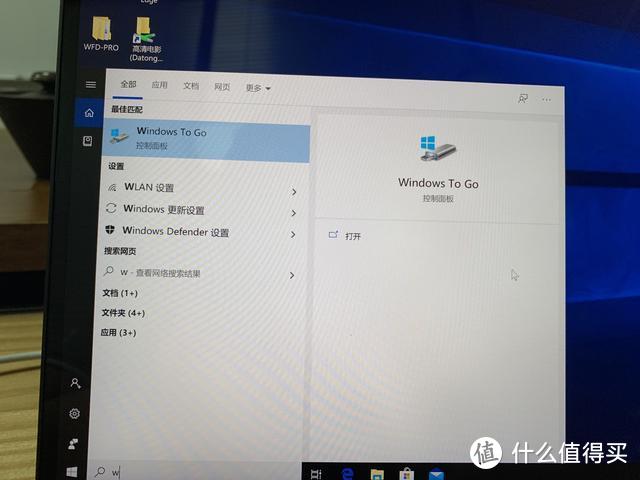 在【开始】菜单栏搜索【WTG】
在【开始】菜单栏搜索【WTG】 选择【SSD硬盘】
选择【SSD硬盘】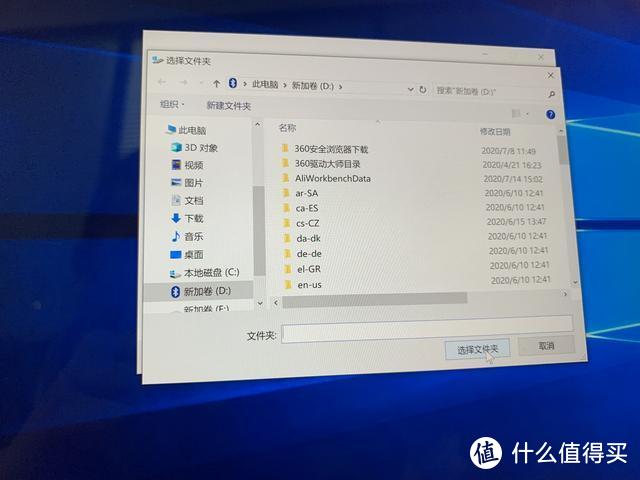 在放置win10镜像文件盘里点击选择文件夹
在放置win10镜像文件盘里点击选择文件夹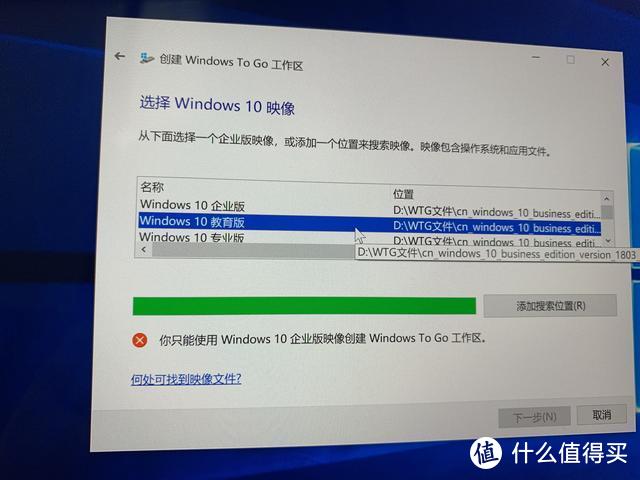 【选择WIN10企业版镜像文件】
【选择WIN10企业版镜像文件】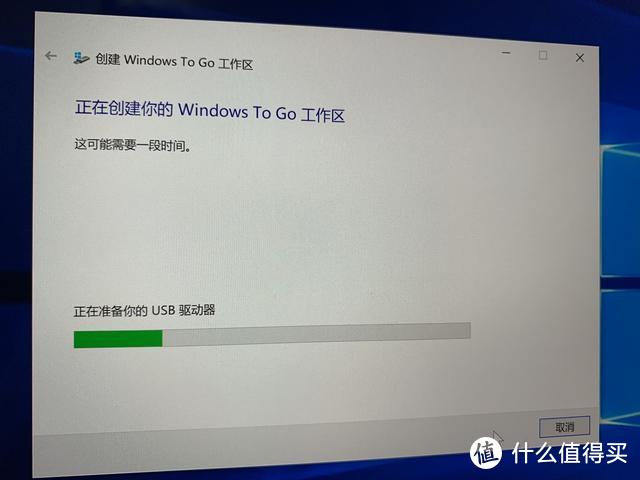 【开始制作WIN10系统WTG】
【开始制作WIN10系统WTG】 【接入扩展坞】—【接上键鼠】—【重启Mac】
【接入扩展坞】—【接上键鼠】—【重启Mac】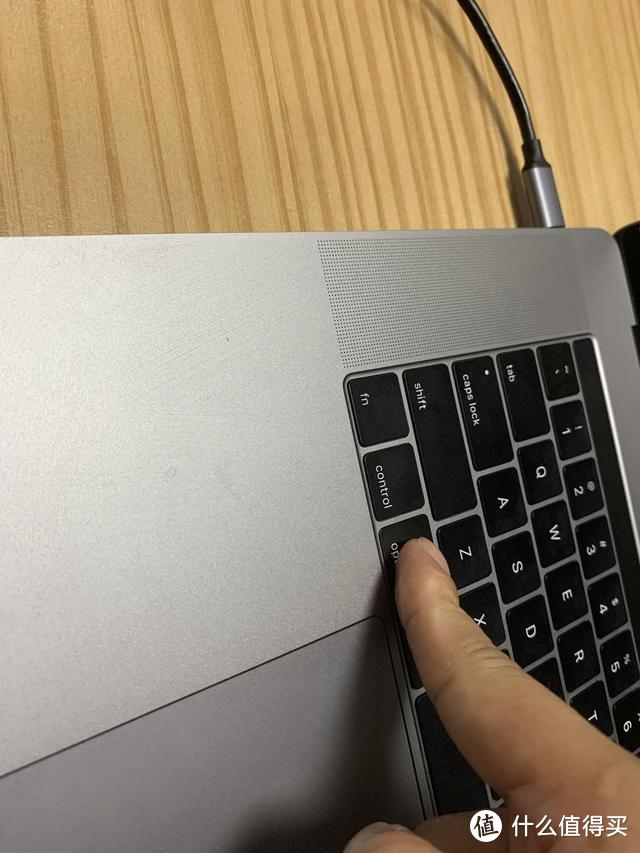 【长按option】
【长按option】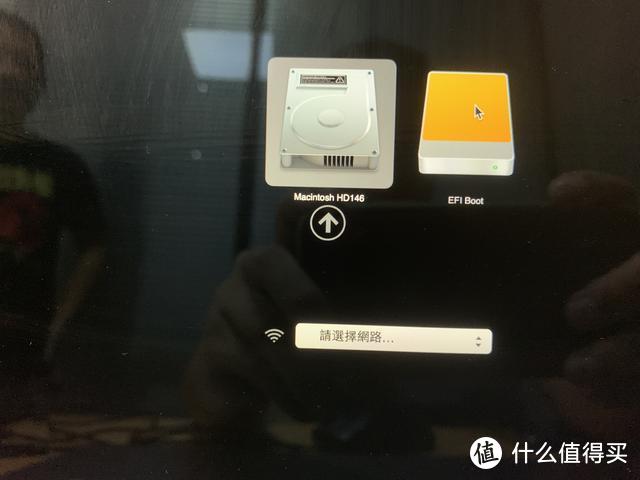 【选择EFI Boot】
【选择EFI Boot】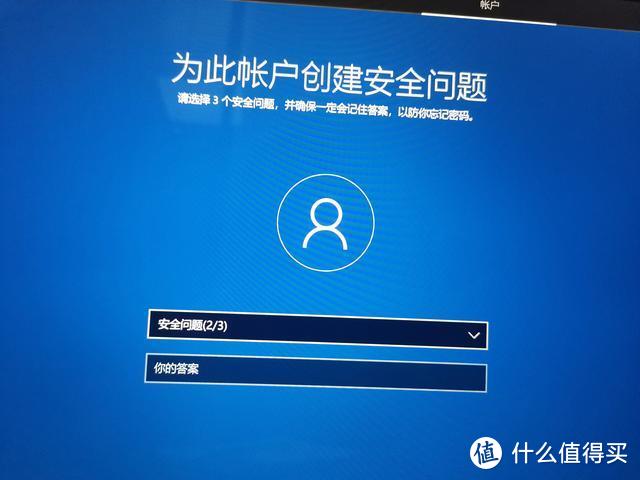 【界面选填】(能跳过的都跳过,设置密码就可以了)
【界面选填】(能跳过的都跳过,设置密码就可以了)
 插入【U盘】
插入【U盘】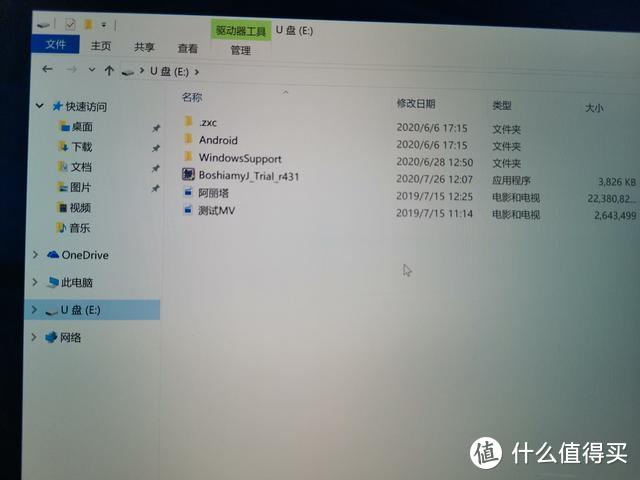 选择【Windows Support】
选择【Windows Support】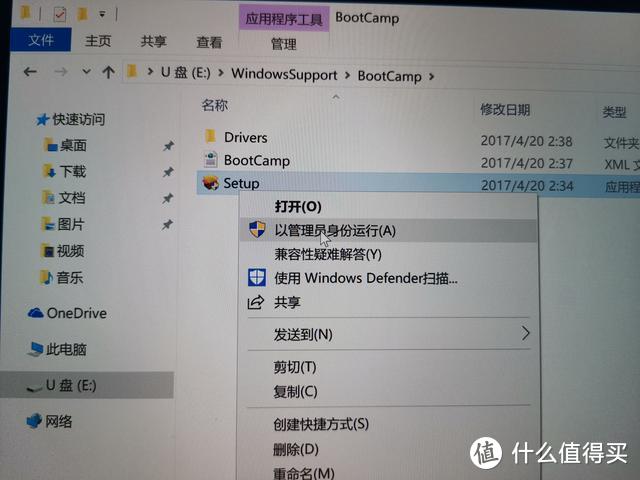 右键【SET UP】—【以管理员身份运行】
右键【SET UP】—【以管理员身份运行】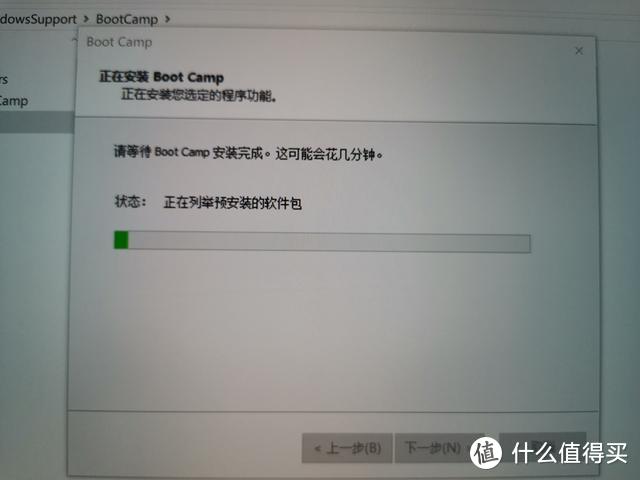 制作完成
制作完成